Здатність Wi-Fi мережі забезпечувати якісне з’єднання є важливим фактором, особливо коли ви перебуваєте в зоні дії кількох доступних мереж. У домашніх умовах, де зазвичай є лише одна мережа, за яку ви платите, вибір мережі з найсильнішим сигналом не є критичним, оскільки ви все одно будете використовувати власну.
Однак у громадських місцях, де часто є декілька відкритих мереж, важливо вміти визначати найпотужнішу з них для оптимального з’єднання. Як iOS, так і Android мають вбудовані інструменти, які дозволяють оцінити потужність сигналу Wi-Fi. Давайте розглянемо, як це працює на пристроях iOS.
Визначення потужності Wi-Fi на iOS
Щоб швидко оцінити силу сигналу Wi-Fi на iOS, достатньо відкрити програму “Налаштування”. Далі перейдіть до розділу “Wi-Fi” і дочекайтеся появи переліку доступних мереж. Зверніть увагу на значок Wi-Fi поряд з кожною мережею. Кількість зафарбованих дужок вказує на силу сигналу: чим їх більше, тим потужніша мережа.
На зображенні нижче видно, що мережа “The Bat Cave” має слабший сигнал, ніж мережа “FATIMA-WAHAB”.
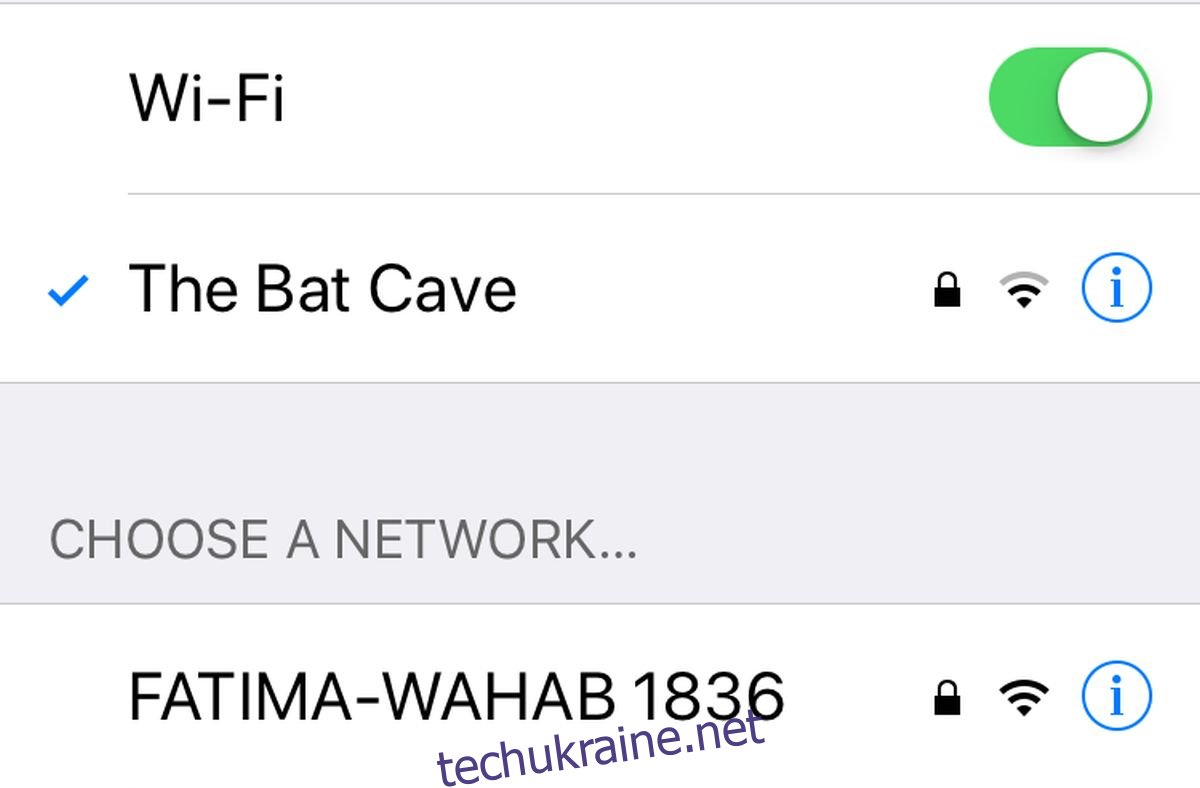
Цей візуальний спосіб дає швидке уявлення про силу сигналу, але він не дуже точний. Для більш детальної інформації про рівень сигналу можна скористатися програмою “Утиліта AirPort” від Apple.
Після встановлення програми відкрийте “Налаштування” і прокрутіть вниз до “Утиліти AirPort”. Увімкніть “Сканер Wi-Fi”. Потім відкрийте саму програму “AirPort Utility” і виберіть “Сканування Wi-Fi”. Дочекайтеся, поки програма просканує всі доступні мережі. Для кожної мережі буде відображено значення “dBm” (децибел-міліват). Це значення є від’ємним, і чим воно ближче до нуля, тим потужніший сигнал.
На наведеному нижче прикладі -27 dBm є більшим значенням, ніж -73 dBm, що свідчить про те, що мережа “FATIMA-WAHAB” має сильніший сигнал, ніж “The Bat Cave”. Після закінчення сканування рекомендується вимкнути доступ до сканування Wi-Fi в налаштуваннях програми, щоб заощадити заряд акумулятора.
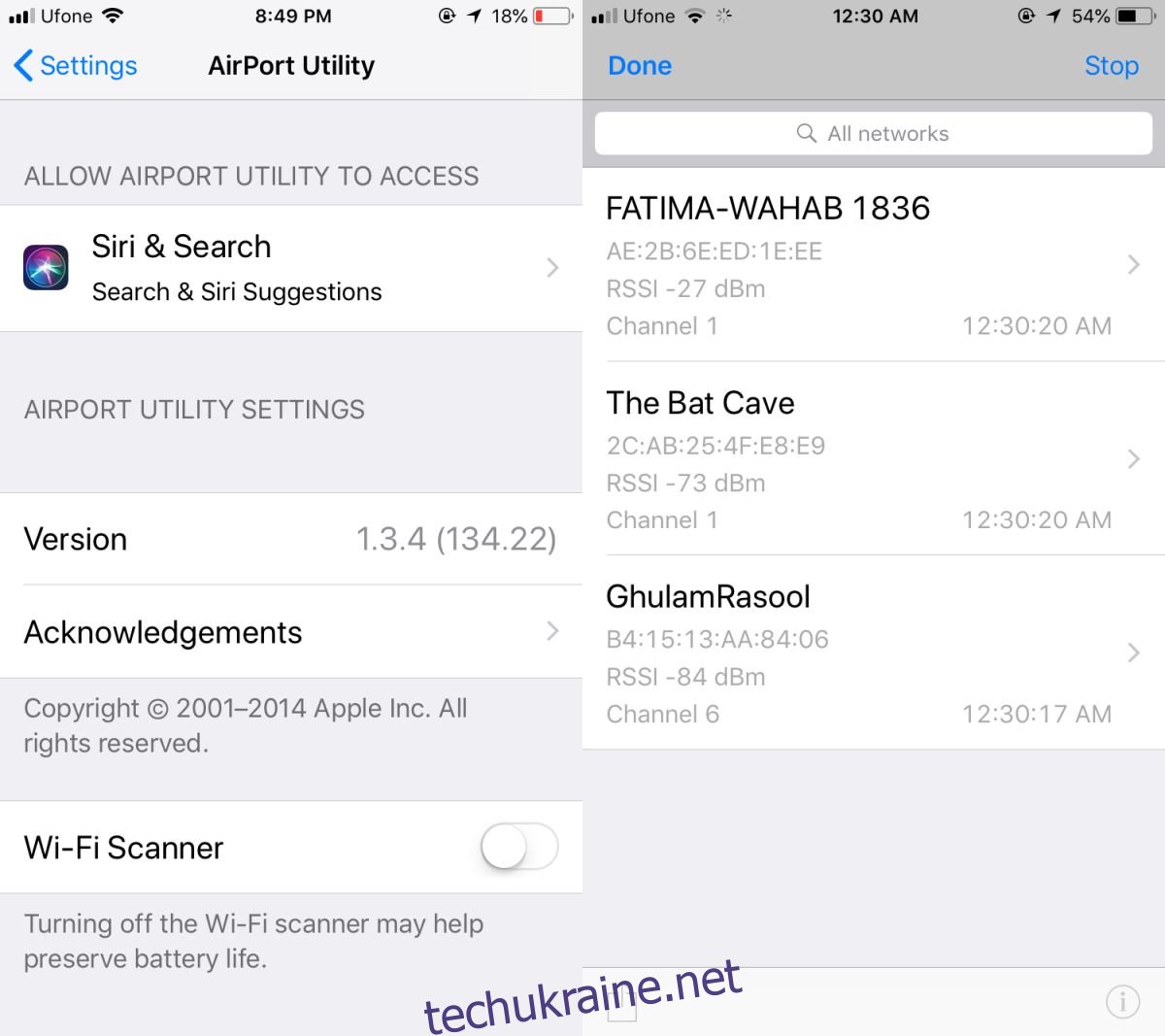
Існує безліч інших програм, які надають аналогічну функціональність, як і “Утиліта AirPort”. Якщо ви користуєтеся додатком для відстеження інтернет-трафіку, можливо, він також має вбудовану функцію для оцінки потужності сигналу Wi-Fi.
На жаль, iOS не надає більш детальної інформації про рівень сигналу безпосередньо в налаштуваннях Wi-Fi. Однак для більшості користувачів візуального відображення сили сигналу цілком достатньо, оскільки воно є інтуїтивно зрозумілим і дозволяє швидко зорієнтуватися.